在電腦/手機上壓縮影片的 6 種有效方法
視訊壓縮對於在保持可接受品質的同時減小檔案大小至關重要,這使得影片更容易分享、上傳或儲存。壓縮影片的方法有很多種,每種方法都有各自的優缺點。本文將向您展示壓縮影片檔案大小的影響因素,並詳細介紹 6 種節省儲存空間的壓縮方法。繼續閱讀,根據您的需求選擇合適的方法!
指南清單
什麼影響視訊檔案大小?了解更多詳情 在 Windows/Mac 上將視訊壓縮為任意大小的 3 種最佳方法 如何修剪/裁剪視頻中不需要的部分以壓縮視頻 如何建立 ZIP 檔案來壓縮影片以便分享 使用線上工具直接免費壓縮影片大小什麼影響視訊檔案大小?了解更多詳情
在壓縮影片檔案之前,您應該了解影響影片大小的因素。本部分將詳細介紹這些因素,並展示一些可行的減小檔案大小的方法。請參閱下一部分,以了解更多關於這些因素的工作原理。
1.解析度(像素尺寸)
解析度是指視訊寬度和高度的像素數。解析度越高,檔案大小也就越大。例如,4K(3840x2160)影片的像素數是1080p(1920x1080)影片的4倍,因此檔案大小會大得多。將解析度從4K降低到1080P或720P是壓縮影片大小的簡單方法,但這也會影響影片品質。
2.位元率(資料速率,單位:Mbps/kbps)
位元率是指每秒處理的資料量,以兆位元每秒 (Mbps) 為單位。更高的比特率意味著保留更多細節,使影片更清晰。如果您想透過降低位元率來壓縮影片大小,在高速運動的場景中也可能會得到模糊的影像。
3.Codec(壓縮演算法)
編解碼器決定了視訊資料的編碼和儲存方式。一些常用的視訊編解碼器適用於不同的用途。 H.265/AV1 提供更好的壓縮率,但可能無法在舊設備上播放;而 H.264 則是相容性最強的安全選擇。請參閱下表,以了解更多關於 H.265/AV1 的信息,並選擇最適合您視訊壓縮方式的編解碼器。
| 編解碼器 | 效率 | 效率 | 最適合 |
| H.264 (AVC) | 中等的 | 中等的 | YouTube、社群媒體 |
| H.265 (HEVC) | 高(50% 小於 H.264) | 高(50% 小於 H.264) | 4K,高效需求 |
| AV1 | 非常高(最適合串流媒體) | 非常高(最適合串流媒體) | 網路串流媒體(YouTube、Netflix) |
| VP9 | 高的 | 高的 | Google 服務 |
4.幀速率(FPS-每秒幀數)
幀速率是指每秒顯示多少個獨立影像(幀)。更高的幀速率使影片更流暢、畫面更大。 60fps 的影片幀數是 30fps 的兩倍,數據量也翻倍。通常,你可以透過將幀速率調整為 24 fps 來壓縮視頻,這與人眼的感知一致。
5.影片長度
當然,影片越長,檔案大小自然也越大。一小時的 1080P 影片通常佔用 4GB 空間。因此,你可以從影片中剪掉不需要的片段,在不損失畫質的情況下減少檔案大小。
在 Windows/Mac 上將視訊壓縮為任意大小的 3 種最佳方法
有一個一體化工具 – 4Easysoft全能視訊轉換器 透過不同的方法將影片壓縮到所需的大小。您可以使用它直接更改大小、轉換格式/編解碼器、修剪視訊長度以及調整所有視訊設定以 減小檔案大小。此外,它在壓縮時會盡量保持原始質量。此外,它還提供許多額外的編輯工具,可為您的影片添加濾鏡、效果、浮水印等。

將視訊壓縮到所需大小,而不會損失太多品質。
支援各種視訊格式壓縮,包括MOV,MP4,MKV等。
還可以更改視訊編解碼器/解析度或剪切視訊以壓縮視訊。
易於使用但功能強大的介面,可快速壓縮一批影片。
方法 1:使用視訊壓縮器
前往「工具箱」標籤,點選「視訊壓縮器」按鈕。然後點選「新增」按鈕,即可上傳任意格式的影片。您可以輕鬆調整滑桿或直接輸入所需的壓縮尺寸。您可以保留原始解析度以保持視訊品質。

方法2:更改影片格式/編解碼器
在「轉換器」標籤下,您可以點擊「新增檔案」按鈕上傳影片。然後,點擊「全部轉換為」下拉列表,選擇適用於大多數裝置的建議 MP4 格式。點選「自訂設定檔」按鈕,將編解碼器變更為 H.264。您還可以設定解析度和幀速率來壓縮影片大小。
方法 3:修剪或裁剪視頻
上傳要壓縮的影片後,點擊「修剪」按鈕即可剪掉多餘的部分。您也可以點選「編輯」按鈕來裁切影片。在「旋轉和裁切」標籤下,您可以選擇所需的寬高比或根據需要拖曳邊框。

如何修剪/裁剪視頻中不需要的部分以壓縮視頻
Windows/Mac 系統預設提供多種影片剪輯方式,方便您輕鬆壓縮影片。您可以選擇不想要或不需要的部分進行剪輯,而不會影響影片品質。
1.如何使用 Windows 10 上的照片應用程式剪輯視頻
在 Windows 上開啟「照片」工具並開啟所需的影片。然後,點擊右上角的「編輯和建立」和「修剪」按鈕。您可以拉動底部的滑桿輕鬆修剪開始和結束部分。
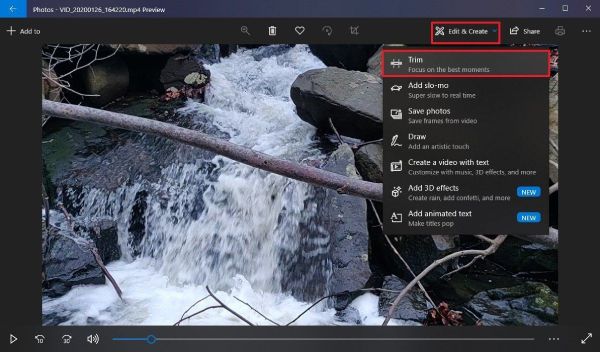
2. 如何使用 iMovie 在 Mac 上修剪/裁剪視頻
在Mac上啟動iMovie,然後按一下「建立」和「新建」按鈕先建立一個專案。然後,您可以將影片拖曳到時間線上。
修剪影片以進行壓縮: 首先在時間軸中點擊片段,然後將滑鼠移到要編輯的片段一側。當遊標變成雙向箭頭時,點擊並向內拖曳即可進行修剪。
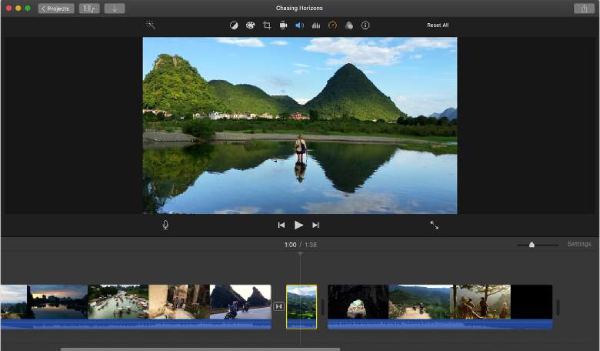
裁剪影片以壓縮檔案大小: 點擊檢視器視窗上方的「裁剪」按鈕。您也可以按下“Command + Shit + C”按鈕來裁剪和壓縮影片。只需拖曳邊緣即可調整區域。
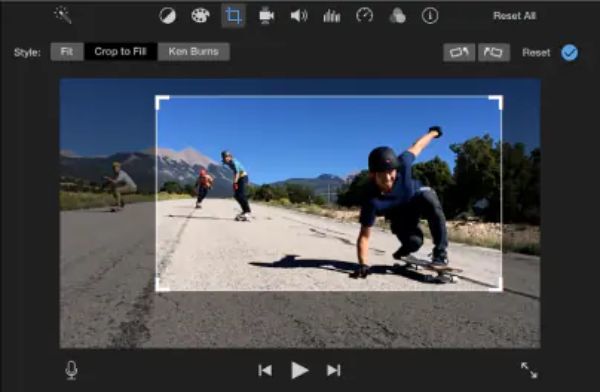
如何建立 ZIP 檔案來壓縮影片以便分享
ZIP 檔案是一個壓縮資料夾,可以縮小各種檔案的大小。雖然視訊壓縮率不高,但它仍然是上傳或透過電子郵件分享大型影片的好方法。以下是在 Windows/Mac 上建立 ZIP 檔案來壓縮影片的不同方法。
在 Windows 10 上:
在「檔案總管」中找到您的影片檔案或資料夾。右鍵單擊它,然後將滑鼠懸停在“發送到”按鈕上。然後,點擊“壓縮資料夾”按鈕,您的影片將被壓縮到同一資料夾中的ZIP檔案中。
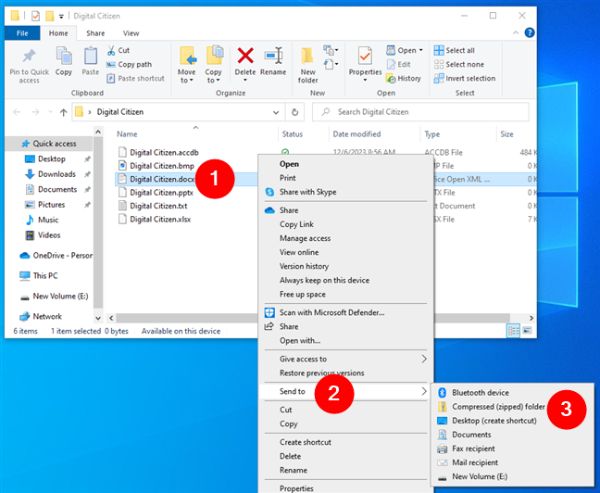
在 Windows 11 上:
找到視訊檔案並右鍵單擊,然後點擊「壓縮為 ZIP 檔案」按鈕開始壓縮影片。或者,您也可以選擇文件,點擊「查看更多」按鈕,然後點擊「壓縮為 ZIP 文件」按鈕。
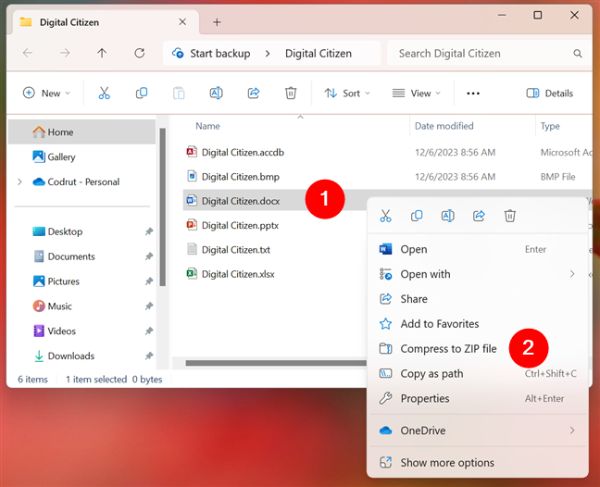
在蘋果機上:
開啟「Finder」工具,找到要壓縮的影片檔案/資料夾。右鍵單擊它,然後點擊選單中的“壓縮”按鈕。壓縮後的 ZIP 資料夾將保存在與原始檔案相同的位置。
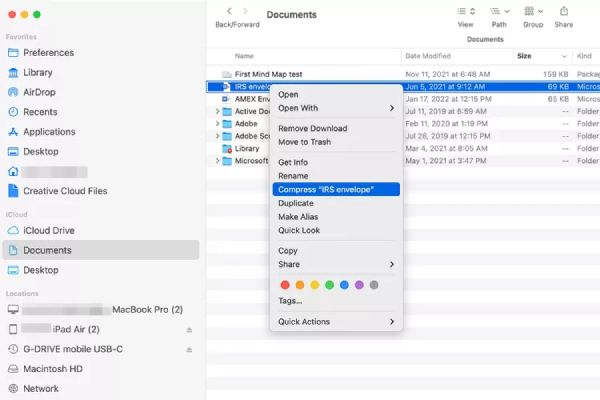
使用線上工具直接免費壓縮影片大小
還有很多無需安裝的線上影片壓縮工具。其中最好的工具之一是 FreeConvert 視訊壓縮器,它還可以更改視訊格式並調整參數以保持高品質的輸出。它還提供了一個應用程序,供您在 Android/iPhone 上壓縮影片。但請注意,它的壓縮率有限制,這意味著您無法將視訊壓縮到更小的尺寸。
步驟1在任何瀏覽器上導航至 FreeConvert 視訊壓縮器。點擊「選擇影片」按鈕,從本機資料夾、Google Drive、Dropbox 等新增影片。
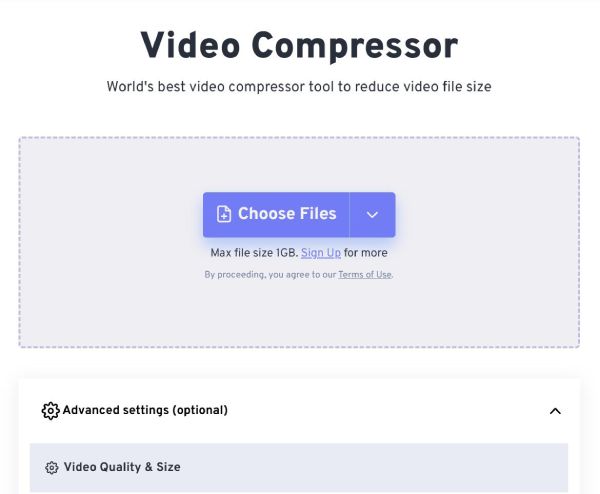
第2步點擊“設定”按鈕,根據需要更改視訊編解碼器、壓縮方法和目標尺寸。然後點選「應用設定」儲存設定。
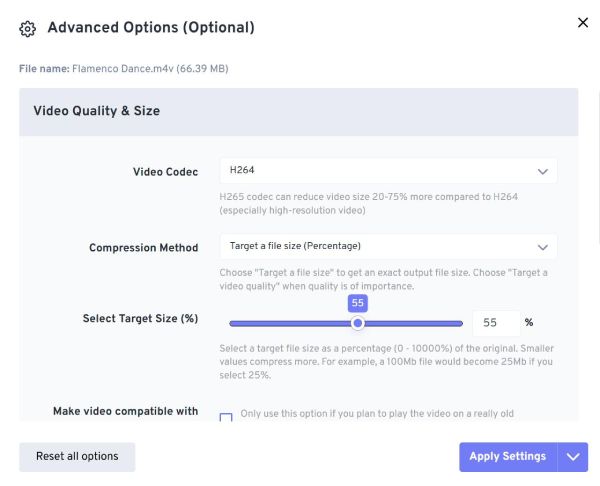
步驟3之後,點擊「立即壓縮」按鈕,等待幾分鐘即可壓縮影片。壓縮後的影片將自動儲存。
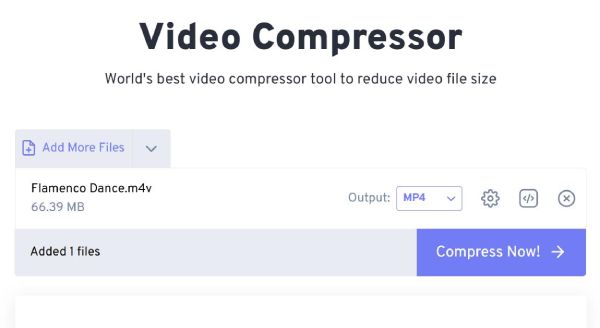
結論
現在,您已經了解了在 Windows/Mac/線上平台上壓縮影片的 6 種有效方法。您可以輕鬆將影片上傳到社交平台,透過電子郵件分享,並節省更多儲存空間。如果您需要一款一體化工具,最好下載 4Easysoft全能視訊轉換器 試試吧。它可以幫助你透過不同的方式壓縮視頻,包括直接壓縮、格式轉換、視頻剪輯等等。它還提供了一些預設, 壓縮 Instagram 的視頻、YouTube 以及更多設備。



